Heim >Software-Tutorial >Bürosoftware >So lösen Sie das Problem doppelter Daten in Excel
So lösen Sie das Problem doppelter Daten in Excel
- 王林nach vorne
- 2024-03-20 18:51:051417Durchsuche
Der PHP-Editor Zimo zeigt Ihnen, wie Sie das Problem doppelter Daten in Excel-Tabellen lösen. Doppelte Daten in Excel können zu ungenauen Datenanalysen führen und die Arbeitseffizienz beeinträchtigen. Durch die Verwendung der in Excel integrierten Funktionen oder das Filtern und Löschen doppelter Daten können Sie die Tabelle schnell bereinigen und die Datengenauigkeit sicherstellen. Darüber hinaus können Sie auch bedingte Formatierungen oder Formeln verwenden, um doppelte Daten zu identifizieren und so die Suche und Verarbeitung zu erleichtern. Durch die Beherrschung dieser Methoden können Sie das Problem doppelter Daten in Excel leicht lösen und die Arbeitseffizienz verbessern.
1. Finden Sie doppelte Daten. Für einige spezielle Daten in der Tabelle verwenden wir normalerweise [Füllfarbe], um sie hervorzuheben. Ebenso müssen wiederholte Daten markiert werden, wenn die Daten einzeln gefüllt werden eins. Klicken Sie auf [Start]-[Bedingte Formatierung]-[Zellenregeln hervorheben]-[Doppelte Werte], um die Anmerkungsfarbe für doppelten Inhalt hervorzuheben.
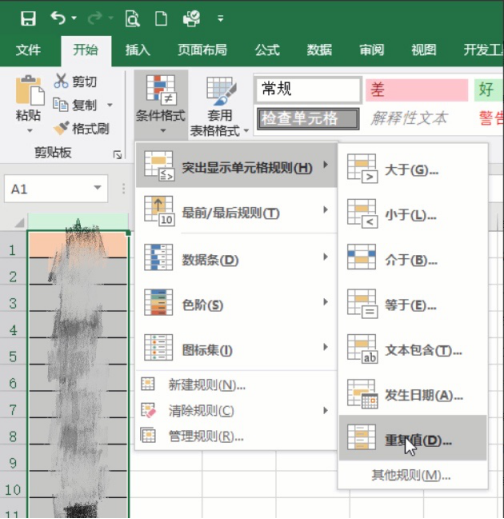
2. Jetzt wissen Sie, wie Sie die nicht duplizierten Daten finden. Muss es noch markiert werden? Füllen Sie die Farben nacheinander aus. Wählen Sie Spalte A aus, klicken Sie auf der Registerkarte [Startseite] auf die Schaltfläche [Bedingte Formatierung] und wählen Sie [Zellenregeln hervorheben] – [Werte duplizieren]. Die Auswahl im nächsten Duplikatwertfenster ist anders. Wählen Sie den Wert [Eindeutig] aus, stellen Sie ihn auf [Grüne Füllung] ein und klicken Sie schließlich auf [OK]. Die nicht duplizierten Daten werden grün hervorgehoben.
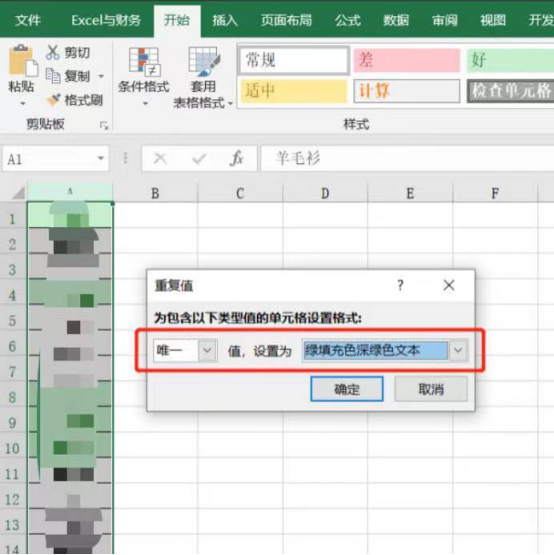
3. Löschen Sie doppelte Daten und behalten Sie eindeutige Werte bei. Wenn Sie doppelte Daten löschen und eindeutige Werte beibehalten müssen, sollten Sie nicht die oben beschriebene Methode verwenden. Suchen Sie zuerst die doppelten Daten und löschen Sie sie dann einzeln, da Excel sie automatisch löschen kann! Wählen Sie die Datenspalte aus, klicken Sie auf [Daten] - [Duplikate löschen] und klicken Sie im Popup-Dialogfeld auf [OK], sodass die verbleibenden Daten eindeutige Werte sind und keine doppelten Daten vorhanden sind.
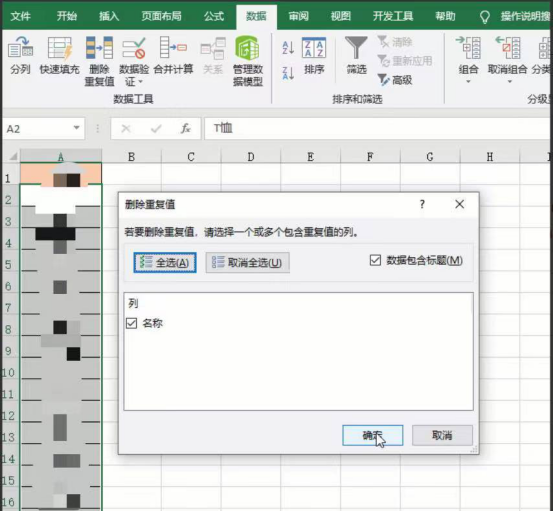
Das obige ist der detaillierte Inhalt vonSo lösen Sie das Problem doppelter Daten in Excel. Für weitere Informationen folgen Sie bitte anderen verwandten Artikeln auf der PHP chinesischen Website!

